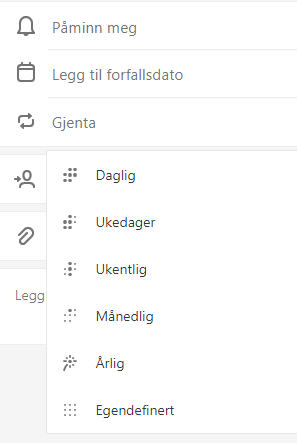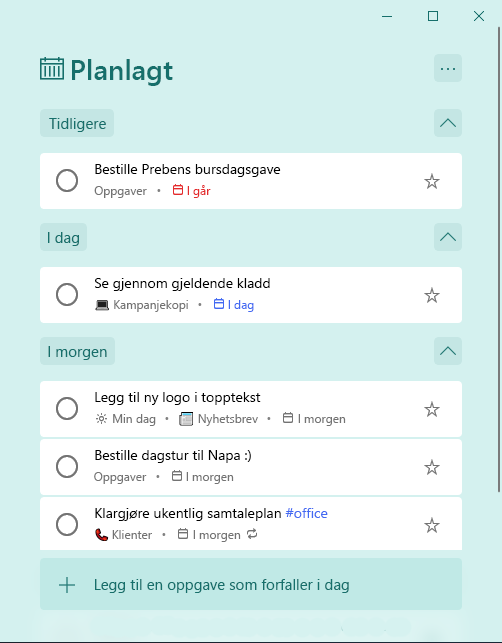Legg til forfallsdatoer og påminnelser i Microsoft To Do
|
Bruk forfallsdatoer og påminnelser, slik at du alltid er i rute. Planlagte oppgaver vises automatisk i den planlagte smartlisten, hvor du kan se oppgavene dine i dag, i morgen og utover. |
Legge til en forfallsdato
-
Velg en oppgave for å se detaljvisningen.
-
Velg Legg til forfallsdato og velg når oppgaven skal forfalle: i dag, i morgen, neste uke eller en dato du velger.
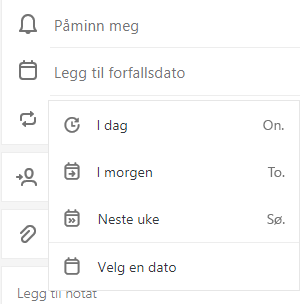
Legge til en påminnelse
-
Velg en oppgave.
-
Velg Påminn megog velg når du vil bli påminnet senere i dag, i morgen, neste uke eller en dato og tid du velger.
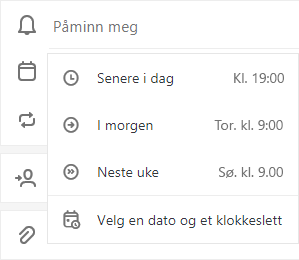
Angi en forfallsdato som skal gjentas
-
Velg en oppgave.
-
Velg Gjenta og velg når oppgaven skal gjentas: daglig, på hverdager, ukentlig, månedlig, årlig eller en tilpasset repetisjon.